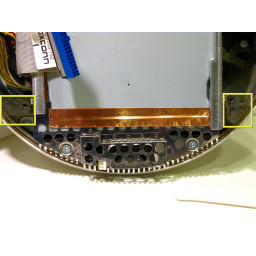Ваша заявка или вопрос будут отправлены 10-ти наиболее подходящим по сферам деятельности сервисным центрам Москвы. Всего в Москве - 5 193 сервисных центра, которые ремонтируют 374 вида техники.
Замена жесткого диска iMac G4 17 "Model M9168LLA

- ВКонтакте
- РћРТвЂВВВВВВВВнокласснРСвЂВВВВВВВВРєРСвЂВВВВВВВВ
- Viber
- Skype
- Telegram
Шаг 1
Поверните iMac так, чтобы он был направлен в сторону от вас, и положите его, панель дисплея вниз на мягкую ткань или другую мягкую поверхность.
Теперь ваш iMac должен выглядеть, как на картинке слева, так, чтобы табличка с пользовательским доступом была обращена к вам, а логотип Apple вверх ногами. Это также ставит дверцу оптического привода вниз.
Шаг 2
Ослабьте (4) винта с крестообразным шлицем, которыми пластина доступа пользователя крепится к нижнему корпусу iMac. винты невыпадающие и не съемные.
Шаг 3
Снимите панель доступа пользователя и отложите ее в сторону. Теперь у вас есть доступ к модулю внешней памяти и к карте Airport Extreme (если она установлена).
Обязательно заземлите себя, прикоснувшись к металлической части нижнего корпуса, прежде чем касаться модуля памяти или углубиться в iMac.
Шаг 4
Снимите 4 винта Torx, которыми нижний корпус крепится с помощью Torx-отвертки T15.
ВНИМАНИЕ! При сборке нижнего корпуса эти винты Torx должны быть надежно закреплены. Затяните их ВЕРНО, но не заставляйте их. Это гарантирует, что тепловая трубка для ЦП находится в непосредственном контакте с радиатором верхнего корпуса. При повторной сборке нанесите термопасту на сопрягаемые поверхности тепловой трубы. Это станет очевидным, если вы перейдете к следующим шагам.
Шаг 5
Возьмитесь за нижний корпус за левый и правый края и медленно извлеките его. Будет какое-то сопротивление, но оно придет. Сначала вытащите его достаточно, чтобы заглянуть внутрь разъемов и прокладки проводов. Не прилагайте чрезмерных усилий к разъемам, иначе вы можете снять их с платы логики!
ВНИМАНИЕ! Если вы будете следовать этому руководству, чтобы разобрать более раннюю модель iMac G4, при снятии нижнего корпуса вы столкнетесь с совершенно другой ситуацией. На этих моделях будет фиксированный разъем, который будет отсоединяться при отделении нижнего корпуса от верхнего корпуса. Этот разъем будет находиться на левой стороне компьютера или на стороне карты аэропорта. Соблюдайте предельную осторожность, следя за тем, чтобы давление при снятии было равномерным, чтобы вы не повредили нижний корпус и не согнули штифты на неподвижном разъеме.
Шаг 6
Медленно откройте правую сторону нижнего корпуса. Идея состоит в том, чтобы можно было повернуть нижний корпус влево, достаточно лишь для того, чтобы можно было извлечь каретку для дисковода, в которой находятся оптический дисковод и жесткий диск.
Начните с использования Spudger или пальца, чтобы отогнуть ленту, которая удерживает кабель передачи данных оптического дисковода в нижней части оптического дисковода.
Аккуратно отодвиньте нижний корпус немного дальше и отсоедините разъем кабеля данных оптического привода от платы логики, удерживая его внешние края, и осторожно равномерно выверните его, чтобы избежать сгибания штифтов. Не тяните за ленточный кабель, а только за синий пластиковый разъем.
Шаг 7
Снимите винт заземления 22-мм силового кабеля с помощью отвертки T15 Torx.
Теперь у вас должна быть возможность откинуть нижний кожух, чтобы отсоединить кабель данных жесткого диска. Опять же, потяните только за синий пластиковый разъем, а не за ленточный кабель.
Нет необходимости снимать оставшиеся разъемы с платы логики.
Подоприте нижний корпус так, чтобы он не давил на оставшиеся кабели и разъемы. Оставьте его вертикально, перпендикулярно верхнему корпусу.
Шаг 8
Ваш iMac должен выглядеть следующим образом.
Шаг 9
Освободите кабели Airport и Bluetooth от белого пластикового зажима, прикрепленного к верхнему левому краю отсека для накопителей. Просто нажмите на клип, и он откроется.
Обратите очень пристальное внимание на и сделайте заметки о прокладке проводов через следующие шаги. При повторной сборке было бы легко случайно зажать провода между держателем привода и верхним кожухом.
Прежде чем продолжить, еще раз проверьте, нет ли нагрузки на кабели и разъемы.
Шаг 10
Выкрутите (2) 9-миллиметровые винты Torx, крепящие клетку Фарадея (выглядит как терка для сыра) к верхнему корпусу с помощью Torxdriver T10.
Затем удалите (4) 19-мм винты Torx, которые крепят каретку привода к верхнему корпусу, с помощью Torx-отвертки T10. 2 винта расположены с правой стороны отсека привода рядом с центром, а 2 винта - с левой стороны, рядом с верхним и нижним углами.
Шаг 11
Прежде чем снимать держатель диска, обратите внимание на проводку, особенно на красный, желтый и черный кабели питания диска. Держите каретку с обеих сторон и потяните ее прямо на себя. Это плотное прилегание и может потребоваться некоторое покачивание, чтобы вытащить его.
Сборка вентилятора вашего iMac теперь доступна. Это отличная возможность выпустить пыль из вашей машины!
Шаг 12
Отсоедините кабели данных и питания жесткого диска, потяните разъем кабеля данных за его белый пластиковый выступ (не сам кабель), а кабель питания - за внешние края. Эти разъемы могут быть очень туго. Не расстраивайтесь. Терпеливо покачивайте их взад и вперед, чтобы они равномерно высвобождались, чтобы не согнуть булавки.
Шаг 13
Удалите белую пластиковую защитную пленку с жесткого диска и сохраните ее для нового диска.
Удалите (4) 6-миллиметровые винты Torx, которые крепят жесткий диск к держателю дисков, с помощью Torx-отвертки T10. Есть (2) винты, расположенные с каждой стороны.
Шаг 14
Ваш жесткий диск свободен!
Шаг 15
Важная информация для сборки вашего iMac. Вы должны очистить и нанести термопасту на сопрягаемые поверхности тепловой трубки ЦП и верхнего кожуха, обозначенные желтыми квадратами на 2 фотографиях. Следуйте превосходному руководству по термопасты .
Комментарии
Пока еще нет ниодного комментария, оставьте комментарий первым!
Также вас могут заинтересовать
Вам могут помочь


Лаборатория ремонта

Nicom
Не работает моноблок Apple?
Вызовите мастера или курьера на дом оформив заявку, она будет передана в подходящие мастерские.